Win10桌面IE图标删不掉?简单几步轻松解决
时间:2025-06-22 10:36:05 274浏览 收藏
还在为Win10桌面IE图标删不掉而烦恼吗?别担心,本文将手把手教你快速解决这一问题。很多用户在使用Win10时发现,即使不常用IE浏览器,其桌面图标也无法直接删除,十分碍眼。本文将通过修改注册表的方式,彻底移除Win10桌面上的IE图标。通过简单的几个步骤,包括打开注册表编辑器、定位到指定路径、导出注册表文件、查找特定项目编号并删除对应项,即可轻松解决Win10桌面IE图标无法删除的问题。告别烦恼,让你的桌面更加整洁!
我们日常使用浏览器时,通常不会用到IE浏览器,因此想把桌面上的IE图标删除,但发现图标无法删除。遇到这种情况该怎么办呢?接下来就和大家探讨一下解决办法。
Win10桌面IE图标无法删除的解决方法
- 按下“win+R”组合键打开运行窗口,输入“regedit”,然后点击确定以打开注册表;
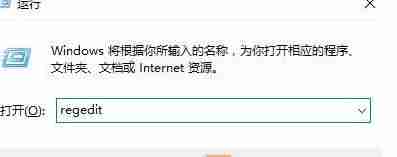
- 打开注册表后,依次定位到:HKEY_LOCAL_MACHINE\SOFTWARE\Microsoft\Windows\CurrentVersion\Explorer\Desktop\NameSpace;
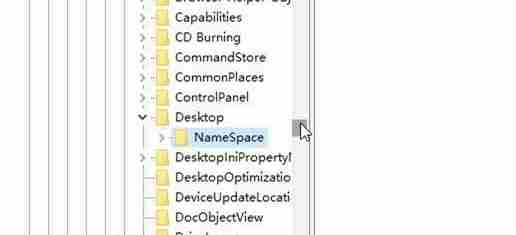
- 在【NameSpace】选项上右键点击,选择【导出】;

- 选择一个任意位置,随便命名后点击【保存】;
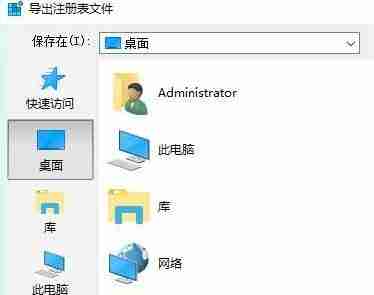
- 在刚刚保存的注册表文件上右键点击,选择【编辑】或者【打开方式】—【记事本】;
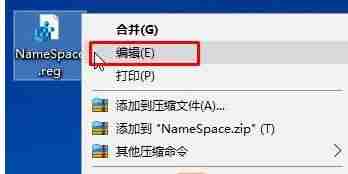
- 使用记事本打开刚才保存的注册表文件,按“CTRL+F”组合键开启查找功能,在查找框内输入“Internet Explorer”,找到对应的项目。注意观察此时的文件编号,如下图所示:
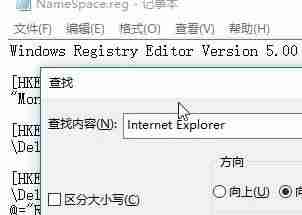
- 切换回注册表,展开【NameSpace】,找到这个【编号】对应的项,右键点击并删除即可。
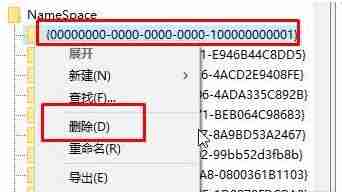
今天带大家了解了的相关知识,希望对你有所帮助;关于文章的技术知识我们会一点点深入介绍,欢迎大家关注golang学习网公众号,一起学习编程~
相关阅读
更多>
-
501 收藏
-
501 收藏
-
501 收藏
-
501 收藏
-
501 收藏
最新阅读
更多>
-
149 收藏
-
197 收藏
-
344 收藏
-
148 收藏
-
480 收藏
-
165 收藏
-
439 收藏
-
453 收藏
-
450 收藏
-
405 收藏
-
492 收藏
-
345 收藏
课程推荐
更多>
-

- 前端进阶之JavaScript设计模式
- 设计模式是开发人员在软件开发过程中面临一般问题时的解决方案,代表了最佳的实践。本课程的主打内容包括JS常见设计模式以及具体应用场景,打造一站式知识长龙服务,适合有JS基础的同学学习。
- 立即学习 543次学习
-

- GO语言核心编程课程
- 本课程采用真实案例,全面具体可落地,从理论到实践,一步一步将GO核心编程技术、编程思想、底层实现融会贯通,使学习者贴近时代脉搏,做IT互联网时代的弄潮儿。
- 立即学习 516次学习
-

- 简单聊聊mysql8与网络通信
- 如有问题加微信:Le-studyg;在课程中,我们将首先介绍MySQL8的新特性,包括性能优化、安全增强、新数据类型等,帮助学生快速熟悉MySQL8的最新功能。接着,我们将深入解析MySQL的网络通信机制,包括协议、连接管理、数据传输等,让
- 立即学习 500次学习
-

- JavaScript正则表达式基础与实战
- 在任何一门编程语言中,正则表达式,都是一项重要的知识,它提供了高效的字符串匹配与捕获机制,可以极大的简化程序设计。
- 立即学习 487次学习
-

- 从零制作响应式网站—Grid布局
- 本系列教程将展示从零制作一个假想的网络科技公司官网,分为导航,轮播,关于我们,成功案例,服务流程,团队介绍,数据部分,公司动态,底部信息等内容区块。网站整体采用CSSGrid布局,支持响应式,有流畅过渡和展现动画。
- 立即学习 485次学习
